Napraw czarny ekran Netflixa z dźwiękiem na komputerze i urządzeniu mobilnym
Rozrywka znacząco rozwinęła się od tradycyjnej telewizji. Dziś filmy, seriale i dokumenty można oglądać na wielu urządzeniach i platformach, dzięki serwisom streamingowym takim jak Netflix. Niestety, usługi oferowane przez te aplikacje są dalekie od ideału, ponieważ problemy takie jak… Czarny ekran Netflixa z dźwiękiem Nadal występują od czasu do czasu. W tym artykule skupimy się na rozwiązaniu wspomnianego błędu, oferując najłatwiejsze rozwiązanie dla użytkowników Netflixa na komputerach stacjonarnych oraz urządzeniach z systemem iOS i Android, którzy napotykają czarny ekran z problemami z dźwiękiem w serwisie Netflix.
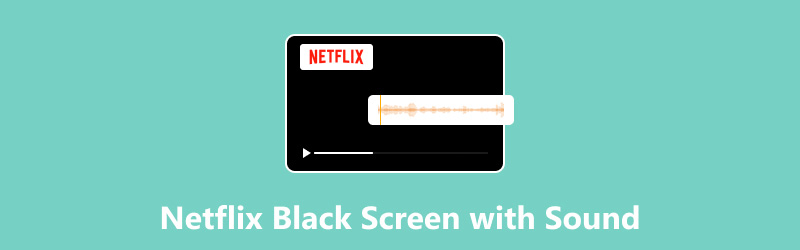
- LISTA PRZEWODNIKÓW
- Część 1. Co powoduje czarny ekran Netflixa i problemy z dźwiękiem
- Część 2. Jak naprawić czarny ekran Netflixa z problemami z dźwiękiem: Windows i Mac
- Część 3. Jak naprawić czarny ekran Netflixa z problemami z dźwiękiem: iPad i iPhone
- Część 4. Jak naprawić czarny ekran Netflixa z problemami z dźwiękiem: Android
- Część 5. Jak naprawić pobrany film z czarnym ekranem i problemami z dźwiękiem
Część 1. Co powoduje czarny ekran Netflixa i problemy z dźwiękiem
Zanim przejdziemy do najprostszego rozwiązania tego problemu, omówmy najpierw cztery najczęstsze przyczyny braku wyświetlania filmów w odtwarzaczu multimediów Netflix, ale stabilnego dźwięku. Problemy te często występują na różnych platformach, na których dostępny jest Netflix, w tym Windows, Mac, iOS i Android.
Nieaktualne sterowniki graficzne
W przypadku komputerów z systemem Windows i Mac sterowniki graficzne są kluczowym elementem urządzeń, umożliwiając im przetwarzanie zadań związanych z grafiką, takich jak oglądanie filmów. Ponieważ Netflix wymaga takich działań, w przypadku korzystania z przestarzałych sterowników graficznych mogą wystąpić błędy czarnego ekranu.
Niestabilne połączenie internetowe
Ponieważ Netflix jest usługą internetową, jakość połączenia internetowego ma ogromny wpływ na wydajność serwisu streamingowego. W związku z tym ładowanie filmów jest jednym z najbardziej wymagających procesów w serwisie Netflix, a czarne ekrany są częstym skutkiem niestabilnego połączenia internetowego. Dodatkowo, przeglądarka odtwarzacze multimedialne bez dźwięku to kolejny częsty problem niestabilnego Internetu.
Przestarzała aplikacja Netflix
Jeśli korzystasz z platformy oferującej aplikację Netflix, wersja Twojej aplikacji może również mieć wpływ na problem z czarnym ekranem. Jeśli podejrzewasz, że tak jest, regularnie sprawdzaj wersję aplikacji Netflix, aby upewnić się, że jest aktualna.
Zakłócenia rozszerzenia przeglądarki
W przypadku użytkowników, którzy preferują korzystanie z serwisu Netflix za pośrednictwem swojej witryny internetowej, aplikacje rozszerzeń przeglądarki mogą również zakłócać stabilność aplikacji internetowej Netflix. Jeśli podejrzewasz, że tak się dzieje, dobrym pierwszym krokiem będzie wyłączenie rozszerzenia przeglądarki, które może wpływać na działanie serwisu Netflix.
Część 2. Jak naprawić czarny ekran Netflixa z problemami z dźwiękiem: Windows i Mac
Rozpoczniemy ten poradnik od przedstawienia potencjalnych rozwiązań problemu czarnego ekranu z dźwiękiem w serwisie Netflix na komputerach. Ta sekcja zawiera potencjalne rozwiązanie zarówno dla użytkowników systemu Windows, jak i Mac.
Ponieważ Netflix ma aplikację dla systemu Windows, ten poradnik przedstawi rozwiązanie dla niego. Natomiast poradnik dla komputerów Mac przedstawi rozwiązanie dla przeglądarki.
Okna
Szukaj Menadżer urządzeń na pasku zadań komputera.

W oknie Menedżera urządzeń wyszukaj Karty graficzne a następnie kliknij ją dwukrotnie. Ta opcja odpowiada za sterownik graficzny Twojego urządzenia.
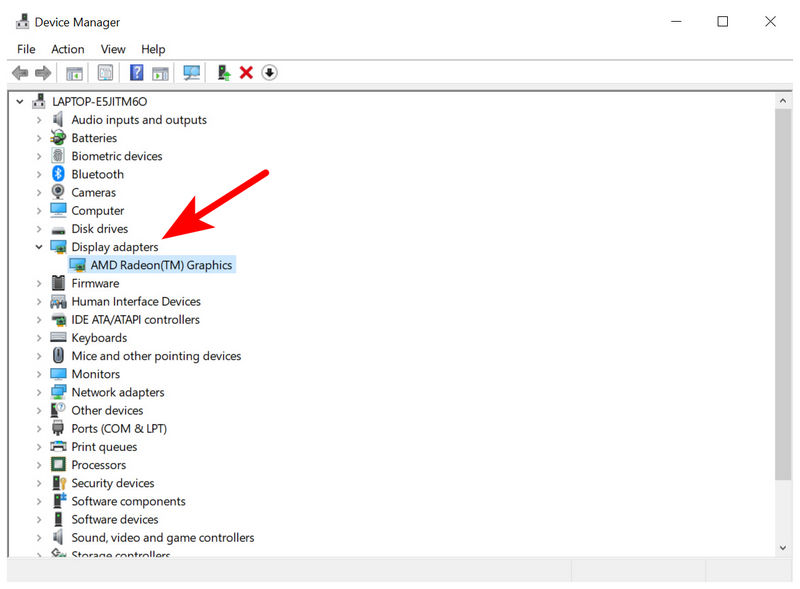
Po otwarciu menu Karty graficzne kliknij prawym przyciskiem myszy sterownik karty graficznej komputera. Następnie wybierz Zaktualizuj sterowniki.

Poza rozwiązaniem problemu z czarnym ekranem i dźwiękiem w Netflixie, przestarzałe sterowniki graficzne mogą powodować problemy bardziej złożone niż te związane z rozrywką. Dlatego zaleca się regularne sprawdzanie aktualizacji sterowników.
Prochowiec
Ponieważ Google Chrome jest najpopularniejszą przeglądarką na komputerach Mac, w tym przewodniku będzie ona używana jako punkt odniesienia

Wybierz Google Chrome Menu przycisk, a następnie przewiń w dół, aby znaleźć PomocNastępnie wybierz O przeglądarce Google Chrome.

W otwartym menu Chrome poczekaj na zakończenie procesu automatycznej aktualizacji. Następnie kliknij Ponowne uruchomienie po zakończeniu aktualizacji przeglądarki.

Ponieważ na komputerach Mac można korzystać z serwisu Netflix wyłącznie za pośrednictwem przeglądarek, sprawdzanie dostępności aktualizacji dla wybranej przeglądarki stanowi doskonały sposób na uniknięcie pojawiania się lub nawracania błędów czarnego ekranu.
Część 3. Jak naprawić czarny ekran Netflixa z problemami z dźwiękiem: iPad i iPhone
Sprawdź dostępność aktualizacji Netflix

Pierwszym krokiem w rozwiązaniu problemu z czarnym ekranem na urządzeniach z systemem iOS jest sprawdzenie, czy aplikacja jest aktualna. Aby to zrobić, otwórz App Store na urządzeniu i wyszukaj stronę Netflix. Jeśli dostępna jest opcja aktualizacji, dotknij jej i poczekaj na zainstalowanie aktualizacji.
Uruchom ponownie iPhone'a/iPada

Jeśli Twoja aplikacja Netflix jest aktualna, przyczyną błędu czarnego ekranu najprawdopodobniej jest Twoje urządzenie. W takim przypadku zrestartuj urządzenie z systemem iOS, używając kombinacji przycisków, aby uruchomić suwak ponownego uruchomienia smartfona. W przypadku nowoczesnych urządzeń kombinacja powinna wyglądać następująco: Zmniejszenie głośności + przycisk zasilania.
Część 4. Jak naprawić czarny ekran Netflixa z problemami z dźwiękiem: Android
Przytrzymaj ikonę aplikacji Netflix i poczekaj, aż się poruszy. W wyświetlonym menu dotknij Ustawienia aplikacji przycisk.

W menu Ustawienia aplikacji wybierz Składowanie.

W ustawieniach pamięci masowej Netflixa dotknij Wyczyść pamięć podręczną opcja.
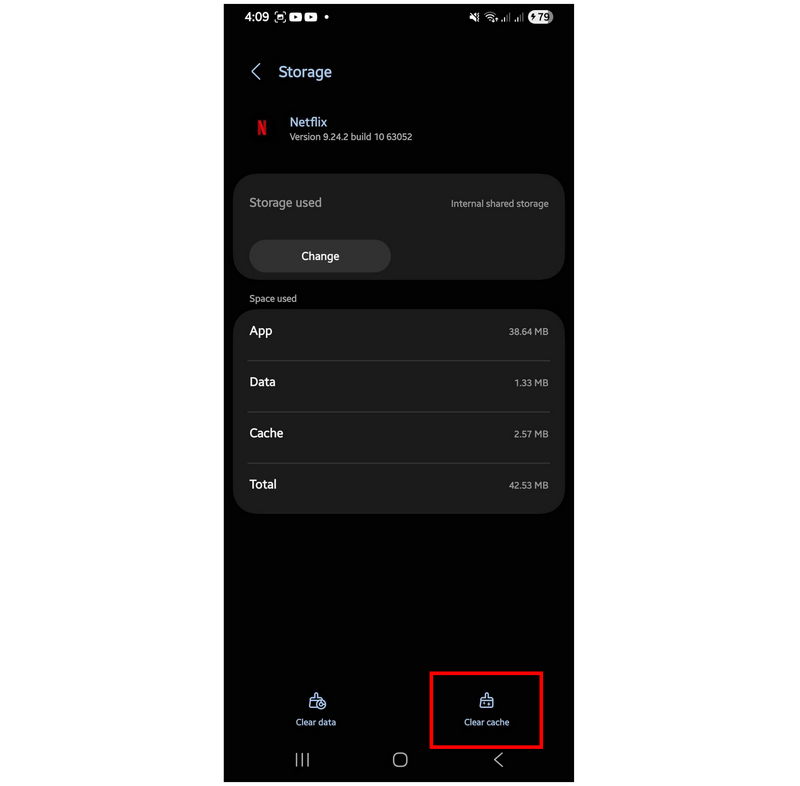
Jeśli aplikacja Netflix na Twoim urządzeniu z systemem Android działa wolniej lub występują na niej błędy wyświetlania, skorzystanie z opcji wyczyszczenia pamięci podręcznej aplikacji stanowi niezawodną metodę rozwiązywania problemów nie tylko z aplikacją Netflix, ale i ze wszystkimi aplikacjami systemu Android.
Część 5. Jak naprawić pobrany film z czarnym ekranem i problemami z dźwiękiem
Teraz, gdy przedstawiliśmy rozwiązanie problemu czarnego ekranu w serwisie Netflix, przejdźmy do najlepszej opcji naprawy pobranych filmów z czarnym ekranem i problemami z dźwiękiem w przypadku plików multimedialnych spoza wspomnianej platformy streamingowej: Naprawa wideo ArkThinker.
To oprogramowanie do naprawy wideo, kompatybilne zarówno z komputerami Windows, jak i Mac, sprawia, że naprawa uszkodzonych filmów jest prosta i szybka, niezależnie od źródła uszkodzenia. Jest to możliwe dzięki opartemu na sztucznej inteligencji systemowi odzyskiwania, który działa na podstawie przykładowego filmu.
Aby wyraźnie pokazać możliwości programu, ArkThinker Video Repair radzi sobie z filmami uszkodzonymi z powodu przerwanej konwersji plików, awarii dysku twardego, błędów edycji wideo i eksportu, a nawet niestabilnego połączenia podczas przesyłania plików.
Dodatkowo, filmy naprawione przez program będą obsługiwane dzięki obsłudze formatów szerokoformatowych, takich jak MP4 i MKV. Jeśli chodzi o jakość wideo, nie martw się, korzystając z programu, ponieważ został on zaprojektowany tak, aby zachować jakość wideo naprawianych klipów.
Aby dowiedzieć się więcej na temat naprawy wideo ArkThinker, pobierz oprogramowanie i zapoznaj się z instrukcją jego użytkowania zamieszczoną poniżej.
Główne cechy:
• Wysoka skuteczność napraw.
• Trzy razy szybszy niż tradycyjne narzędzia do naprawy nagrań wideo.
• Zachowuje jakość naprawionych filmów.
• Funkcja naprawy wideo jednym kliknięciem.
• Funkcja podglądu w celu zapewnienia jakości naprawy.
Otwórz narzędzie do naprawy wideo ArkThinker i kliknij Dodać przycisk na Uszkodzone wideo Aby przesłać film, który chcesz naprawić, przejdź do sekcji „Prześlij”. Następnie powtórz proces w sekcji „Następnie”. Przykładowy film tab. Przesłany przykładowy film będzie służył jako punkt odniesienia w procesie naprawy uszkodzonego pliku.

Po przesłaniu przykładowego filmu prześlij uszkodzony film. Następnie kliknij Naprawa po przesłaniu obu klipów.

Wystarczy kliknąć, aby zakończyć automatyczny proces naprawy. Po zakończeniu możesz wybrać opcję „Podgląd”, aby sprawdzić jakość naprawy. Na koniec kliknij Ratować aby zaimportować naprawiony film z powrotem na komputer.

Wykonując trzy proste kroki, można teraz naprawić błędy czarnego ekranu i inne rodzaje uszkodzeń wideo. Wszystko to jest możliwe dzięki narzędziu ArkThinker Video Repair.
Wniosek
Teraz, gdy przedstawiliśmy Ci kroki rozwiązywania czarny ekran z błędem dźwięku w serwisie NetflixMamy nadzieję, że ten artykuł okaże się pomocny w poszukiwaniu wysokiej jakości rozrywki. Jeśli wolisz oglądać pobrane filmy, skorzystaj z narzędzia ArkThinker Video Repair, aby rozwiązać problemy z odtwarzaczem multimedialnym offline, takie jak: Odtwarzacz multimedialny VLC nie wyświetla filmów.
Co sądzisz o tym poście? Kliknij, aby ocenić ten wpis.
Doskonały
Ocena: 4.9 / 5 (na podstawie 555 głosów)


